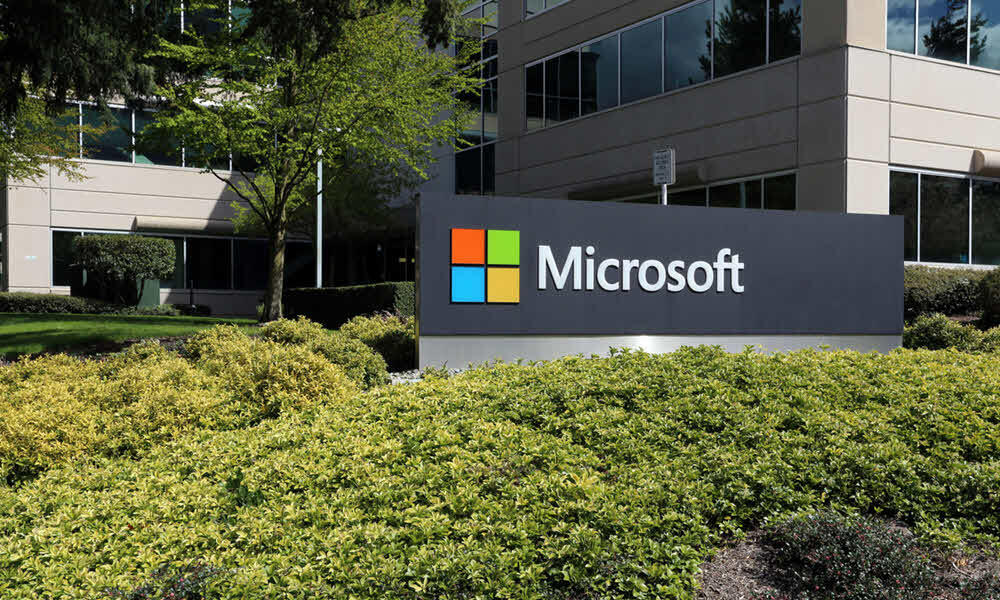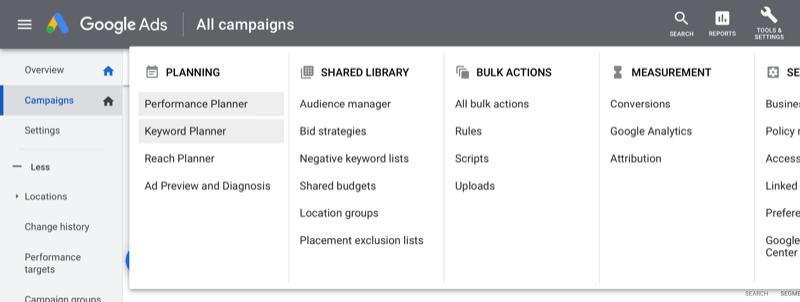5 groovy trick och tips för att göra Google Voice mer användbar
Mobil Google Google Röst / / March 17, 2020

Alla vet att Google Voice låter dig ha ett nummer som ringer på alla dina telefoner, transkriberar röstmeddelanden och skickar ett SMS till dig. Men vad kan det annars göra? Det var verkligen mycket hype kring tjänsten när den var känd som Grand Centraloch sedan senare medan du är i beta. Nu när hypen har dött är det många som undrar vad de ska göra med Voice-kontot som de registrerade sig för. Nåväl, här är några saker du kan prova!
#1. Ringa samtal på din dator från ditt Gmail-konto
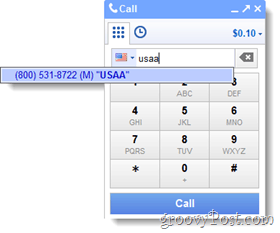 Om du har ett headset eller inbyggd ljudutrustning blir din dator plötsligt ett av de mest praktiska sätten att ringa.
Om du har ett headset eller inbyggd ljudutrustning blir din dator plötsligt ett av de mest praktiska sätten att ringa.
Vad du behöver:
- En dator som körs en kompatibel webbläsare.
- En mikrofon och högtalare (eller headset).
- Ett Gmail-konto.
Klicka här för fullständiga instruktioner och detaljer.
#2. Spela in inkommande samtal
Om du tror att ett samtal kan vara viktigt eller underhållande kan du spara det och lyssna på det senare. För att göra detta, tryck bara på numret under samtalet 4 på din knappsats. I Gmail-uppringaren finns det en liten röd ikon som gör samma sak. Ett kort meddelande kommer att spelas och varnar uppringaren om att samtalet spelas in och sedan börjar inspelningen omedelbart efter.
Tänk på att vissa statliga lagar förbjuder inspelning av telefonsamtal utan samtycke från den andra part, även om vanligtvis är detta samtycke bara du som säger till dem att det spelas in och dem inte invändande. Jag är ingen advokat, så du vill själv kontrollera det här för att vara säker på att du är juridiskt klar.
För att spela inspelade samtal, öppna bara ditt Google Voice-konto i en webbläsare och Klick de Spelade in flik.
Notera: Den här funktionen är inte aktiverad för utgående samtal eller samtal som initieras via knappen Samtal. Det fungerar bara med inkommande samtal ...
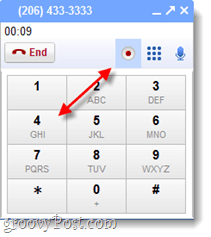

För ett exempel på meddelandesuppringare här när du börjar spela in, klicka på Spela.
#3. Skapa ett fristående Google Voice-konto utan någon bifogad telefon.
Du behöver inte ens en telefon för att dra nytta av Google Voice. Eller på samma anteckning kan du öppna upp flera Google Voices med en telefon.
Google tillåter inte att en mobiltelefon kan anslutas till två olika röstkonton, och så kan du upprepade gånger använda en telefon för att skapa nya konton. Varje gång din telefon är kopplad till ett nytt konto tas den automatiskt bort från det föregående. Men du har fortfarande åtkomst till alla de gamla Google Voice-kontona, och nu när du vidarebefordrar Gmail har du själv ett nummer som bara ringer ditt Gmail-konto.
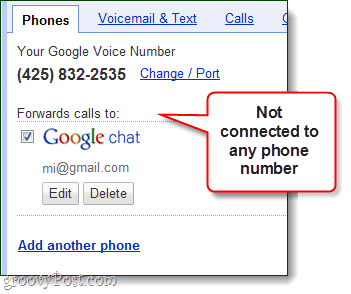
#4. Använd Google Voice för att skicka obegränsade textmeddelanden gratis (SMS)
Du kan skicka (SMS) text med Google Voice utan att ens ha en textmeddelandeplan. Alla textmeddelanden som skickas via Google Voice betraktas som DATA och så har din operatör verkligen ingen aning om att du till och med skickar dem, det ser bara ut som att surfa på internet. Detta fungerar för i en stationär webbläsare, mobilwebbläsare och iOS eller Android Google Voice-appar.
Jag tyckte att detta trick var särskilt användbart när det kombineras med nr 3 ovan.
Var vänlig! Om mottagaren inte använder Google Voice debiteras de baserat på deras textmeddelandeplan. Bara för att det är gratis för dig betyder det inte att det är gratis för alla! Men med det sagt har de flesta obegränsade sms-planer (SMS) ändå.
#5. Låt folk ringa dig utan att ge ut något nummer alls
Google Voice har en online widget som kan fungera som din personliga numrera proxy. Du kan ställa in det här på Widget-sida för ditt konto, och anpassa sedan vilket nummer det går till samt vilken hälsning som spelas.
Det här är bra om du säljer något online och inte vill att ditt nummer ska publiceras. Och det fungerar också omvänd, du kan ange någon annans nummer och sedan ringer Google dem och ber dem att trycka på 1 för att ansluta.
Om du behöver en plats att bädda in din widget, Googles webbplatser kommer att funka.
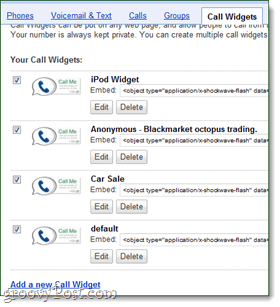

Några till
Senast, och förmodligen minst, fanns det också några andra användbara saker att göra i Google Voice som är värda att hedra:
- Blockera nummer från att ringa dig.
- Skicka röstmeddelanden via e-post till dig själv och andra, eller bädda in dem på webbplatser som jag gjorde i nr 2.
- Lyssna på röstbrevlåda på din dator
- Port ditt gamla mobiltelefonnummer till Google Voice
- Integrera ditt Google Voice- och Sprint-nummer.
Hur använder du Google Voice? Låt oss veta i kommentarerna nedan!